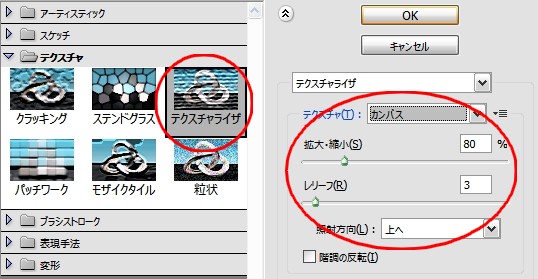レーベル作成プロセス
| アメリカン・ホーンティング http://skyline.whitesnow.jp/custom/?p=6663 |
|
   |
|
| 加工ポイント : 「テクスチャフィルタ」、「描画モード」 右側のレーベルをサンプルにして、画像とタイトルテキストを加工します。 但し、テクスチャフィルタは元画像が粗悪な場合の定番ですから、特に目新しさはありません^^;
加工プロセス 図1 メイン画像をドラッグして背景レイヤーを配置した後、「フィルタ → テクスチャ → テクスチャライザ」を選択し、下の数値でフィルタを実行します。
これだけですw 少し画像の甘さが残るのでトップに、  ノイズレイヤーを置くのも一考かと思います。 ノイズレイヤーを置くのも一考かと思います。設定を変えながら、お好みの仕上げを工夫してくださいね^^ - - - - - - - - - - - - - - - - - - - - - - - - - - - - - - - - - - - - - - - - - - - - - - - - - -
図2 テキスト用画像をドラッグして背景レイヤーを作成 → テキスト入力。
↓
図3 テキストのコピーレイヤーを作成(「Ctrl+J」)。
図4 下のテキストレイヤーをラスタライズ。上のレイヤーを非表示。
図5 ラスタライズした下のテキストレイヤーを選択後、「フィルタ → ぼかし → 移動」で下記のように数値を設定。
図6 上のテキストレイヤーを表示。
図6 ラスタライズした下のテキストレイヤーの描画モードを「ソフトライト」に変更。
図6 上2つのテキストレイヤーの描画モードを、それぞれ「オーバーレイ」に変更。
以上で終わりです^^ 数値変更による様々な効果を組み合わせて、ご自分のスタイルを作って下さいね。 サンプル画像
|
|
メインページに戻る
著作権・肖像権等は画像の製作・販売元に帰属します。
掲載しているレーベルは個人用途のみに使用し、再配布等は、おやめ下さい。